文章详情页
Win7兼容性怎么设置?设置兼容性的方法
浏览:2日期:2022-11-05 14:01:34
想必有很多Win7系统的用户,下载了某些软件用不了,这是什么原因呢?那是软件不兼容的问题,的确很多程序软件应用不能兼容,这很让我们感到烦恼,那要如何解决这个问题呢?下面就给大家说下Win7设置兼容性的方法。
具体方法如下:
1、首先:
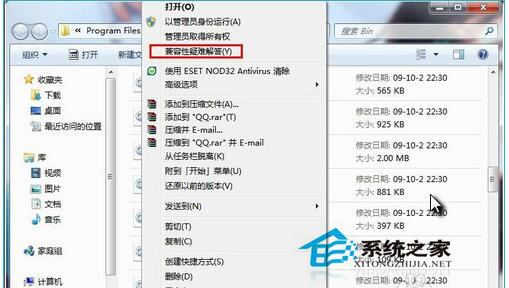
2、在有问题的软件的图标(注意不是快捷方式)上点击右键,选择“兼容性疑难解答”。
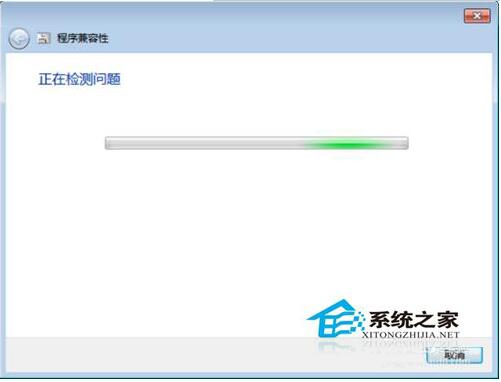
3、系统会自动检测,稍等片刻。
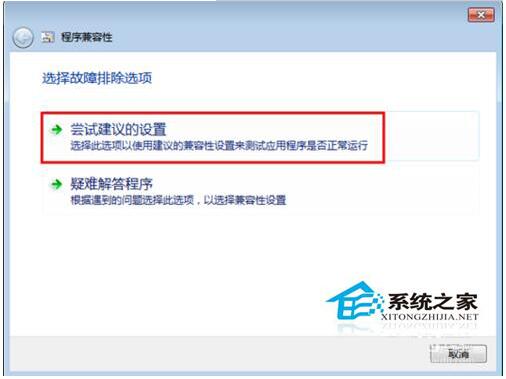
4、接下来会出来右图的对话框,选择“尝试建议的设置”。
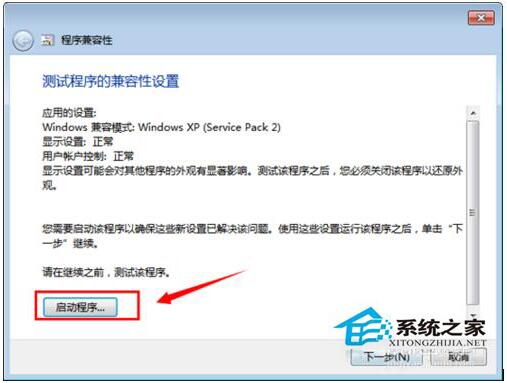
5、点击“启动程序”来测试该软件是否可以正常运行,随后点击下一步。
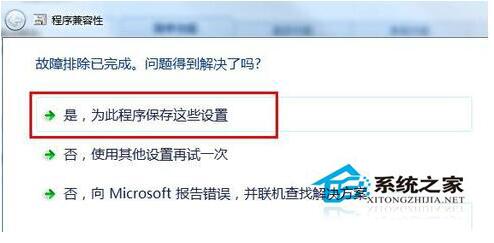
6、如果没问题选择“是,为此程序保存这些设置”即可。
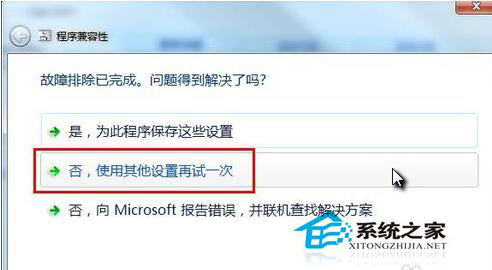
7、如果还有问题,选择“否,使用其他设置再试一次”。

8、根据程序具体问题进行选择,勾选好以后点击下一步。这时会回到第四步,重复操作,直到问题解决。
Win7设置兼容性的方法就介绍到这里了,相信大家都应该清楚怎么做了吧!不妨试一下如何!希望在这里能够帮到大家。
上一条:Win10分辨率设置的方法下一条:Win7驱动备份和还原驱动程序的方法
相关文章:
1. Win10系统pci内存控制器感叹号怎么解决?2. Unix是什么?Unix和Linux有什么区别?3. win11蓝屏DPC WATCHDOG VIOLATION解决方法4. Win10 20h2 u盘安装教程 如何用U盘安装Win10 20h2最新版5. Win10新补丁KB4023057做了哪些改进?6. WinXP系统cad光标怎么设置?WinXP系统设置cad十字光标大小方法7. 华为笔记本如何重装系统win10?华为笔记本重装Win10系统步骤教程8. Win7如何保存网页视频?Win7保存网页视频方法9. Win10怎样清除电脑使用痕迹?10. FreeBSD10安装内核源代码方法讲解
排行榜

 网公网安备
网公网安备